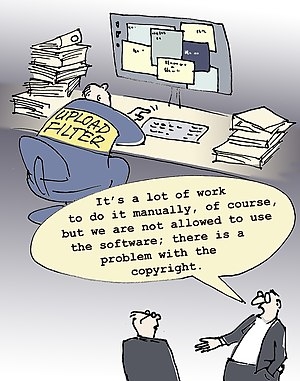కంప్యూటర్ శీతలీకరణ వ్యవస్థ యొక్క ఆపరేషన్ శబ్దం మరియు సామర్థ్యం మధ్య శాశ్వతమైన సమతుల్యతతో ముడిపడి ఉంటుంది. 100% వద్ద పనిచేసే శక్తివంతమైన అభిమాని స్థిరమైన గుర్తించదగిన హమ్తో బాధించేది. బలహీనమైన శీతలీకరణ తగిన స్థాయిలో శీతలీకరణను అందించలేకపోతుంది, ఇనుము యొక్క జీవితాన్ని తగ్గిస్తుంది. ఆటోమేషన్ ఎల్లప్పుడూ సమస్య యొక్క పరిష్కారాన్ని ఎదుర్కోదు, అందువల్ల, శబ్దం స్థాయిని మరియు శీతలీకరణ నాణ్యతను నియంత్రించడానికి, శీతల భ్రమణ వేగం కొన్నిసార్లు మానవీయంగా సర్దుబాటు చేయవలసి ఉంటుంది.
కంటెంట్
- మీరు శీతల వేగాన్ని ఎప్పుడు సర్దుబాటు చేయాలి
- కంప్యూటర్లో శీతల భ్రమణ వేగాన్ని ఎలా సెట్ చేయాలి
- ల్యాప్టాప్లో
- BIOS ద్వారా
- యుటిలిటీ స్పీడ్ఫాన్
- ప్రాసెసర్లో
- గ్రాఫిక్స్ కార్డులో
- అదనపు అభిమానులను ఏర్పాటు చేస్తోంది
మీరు శీతల వేగాన్ని ఎప్పుడు సర్దుబాటు చేయాలి
భ్రమణ వేగం యొక్క సర్దుబాటు BIOS లో జరుగుతుంది, సెన్సార్లపై అమరికలు మరియు ఉష్ణోగ్రతను పరిగణనలోకి తీసుకుంటుంది. చాలా సందర్భాలలో, ఇది సరిపోతుంది, కానీ కొన్నిసార్లు స్మార్ట్ సర్దుబాటు వ్యవస్థ భరించదు. కింది పరిస్థితులలో అసమతుల్యత సంభవిస్తుంది:
- ప్రాసెసర్ / వీడియో కార్డును ఓవర్లాక్ చేయడం, ప్రధాన బస్సుల వోల్టేజ్ మరియు ఫ్రీక్వెన్సీని పెంచడం;
- ప్రామాణిక సిస్టమ్ కూలర్ను మరింత శక్తివంతమైన వాటితో భర్తీ చేయడం;
- అభిమానుల ప్రామాణికం కాని కనెక్షన్, తరువాత అవి BIOS లో ప్రదర్శించబడవు;
- అధిక వేగంతో శబ్దంతో శీతలీకరణ వ్యవస్థ యొక్క వాడుకలో లేకపోవడం;
- దుమ్ముతో చల్లటి మరియు రేడియేటర్ కాలుష్యం.
వేడెక్కడం వల్ల శబ్దం మరియు చల్లటి వేగం పెరుగుతుంటే, మీరు వేగాన్ని మానవీయంగా తగ్గించకూడదు. ప్రాసెసర్ కోసం, దుమ్ము నుండి అభిమానులను శుభ్రపరచడం ద్వారా ప్రారంభించడం మంచిది - పూర్తిగా తొలగించి, ఉపరితలంపై థర్మల్ గ్రీజును భర్తీ చేయండి. అనేక సంవత్సరాల ఆపరేషన్ తరువాత, ఈ విధానం 10-20 by C ఉష్ణోగ్రత తగ్గించడానికి సహాయపడుతుంది.
ఒక ప్రామాణిక కేస్ అభిమాని నిమిషానికి 2500-3000 విప్లవాలకు పరిమితం చేయబడింది (RPM). ఆచరణలో, పరికరం అరుదుగా పూర్తి శక్తితో పనిచేస్తుంది, వెయ్యి RPM లను ఉత్పత్తి చేస్తుంది. వేడెక్కడం లేదు, కాని కూలర్ ఇప్పటికీ అనేక వేల నిష్క్రియ విప్లవాలను జారీ చేస్తూనే ఉందా? మీరు సెట్టింగులను మానవీయంగా సరిచేయాలి.
చాలా PC భాగాలకు గరిష్ట వేడి 80 ° C. ఆదర్శవంతంగా, ఉష్ణోగ్రతను 30-40 at C వద్ద ఉంచడం అవసరం: చల్లటి ఇనుము ఓవర్క్లాకర్ ts త్సాహికులకు మాత్రమే ఆసక్తికరంగా ఉంటుంది, గాలి శీతలీకరణతో దీనిని సాధించడం కష్టం. ఉష్ణోగ్రత సెన్సార్లు మరియు అభిమాని వేగం గురించి సమాచారాన్ని AIDA64 లేదా CPU-Z / GPU-Z సమాచార అనువర్తనాలలో తనిఖీ చేయవచ్చు.
కంప్యూటర్లో శీతల భ్రమణ వేగాన్ని ఎలా సెట్ చేయాలి
మీరు దీన్ని ప్రోగ్రామాటిక్గా (BIOS ను సవరించడం ద్వారా, స్పీడ్ఫాన్ అప్లికేషన్ను ఇన్స్టాల్ చేయడం ద్వారా) లేదా భౌతికంగా (రెయోబాస్ ద్వారా అభిమానులను కనెక్ట్ చేయడం ద్వారా) కాన్ఫిగర్ చేయవచ్చు. అన్ని పద్ధతులు వాటి రెండింటికీ ఉన్నాయి; అవి వేర్వేరు పరికరాల కోసం భిన్నంగా అమలు చేయబడతాయి.
ల్యాప్టాప్లో
చాలా సందర్భాలలో, వెంటిలేషన్ రంధ్రాలను నిరోధించడం లేదా వాటి కాలుష్యం వల్ల ల్యాప్టాప్ అభిమానుల శబ్దం వస్తుంది. కూలర్ల వేగం తగ్గడం పరికరం వేడెక్కడం మరియు వేగంగా వైఫల్యానికి దారితీస్తుంది.
శబ్దం తప్పు సెట్టింగుల వల్ల సంభవిస్తే, ప్రశ్న అనేక దశల్లో పరిష్కరించబడుతుంది.
BIOS ద్వారా
- కంప్యూటర్ బూట్ యొక్క మొదటి దశలో (కొన్ని పరికరాల్లో F9 లేదా F12) డెల్ కీని నొక్కడం ద్వారా BIOS మెనూకు వెళ్లండి. ఇన్పుట్ పద్ధతి BIOS - AWARD లేదా AMI రకంపై ఆధారపడి ఉంటుంది, అలాగే మదర్బోర్డు తయారీదారు.

BIOS సెట్టింగులలోకి వెళ్ళండి
- పవర్ విభాగంలో, హార్డ్వేర్ మానిటర్, ఉష్ణోగ్రత లేదా ఇలాంటిదే ఎంచుకోండి.

పవర్ టాబ్కు వెళ్లండి
- సెట్టింగులలో కావలసిన శీతల వేగాన్ని ఎంచుకోండి.

కావలసిన చల్లని భ్రమణ వేగాన్ని ఎంచుకోండి
- ప్రధాన మెనూకు తిరిగి, సేవ్ & నిష్క్రమించు ఎంచుకోండి. కంప్యూటర్ స్వయంచాలకంగా పున art ప్రారంభించబడుతుంది.

మార్పులను సేవ్ చేయండి, ఆ తర్వాత కంప్యూటర్ స్వయంచాలకంగా పున art ప్రారంభించబడుతుంది
సూచనలు ఉద్దేశపూర్వకంగా వేర్వేరు BIOS సంస్కరణలను సూచించాయి - వేర్వేరు ఇనుప తయారీదారుల నుండి చాలా వెర్షన్లు కనీసం కొద్దిగా ఉంటాయి, కానీ ఒకదానికొకటి భిన్నంగా ఉంటాయి. కావలసిన పేరుతో ఉన్న పంక్తి కనుగొనబడకపోతే, కార్యాచరణ లేదా అర్థంలో ఇలాంటి వాటి కోసం చూడండి.
యుటిలిటీ స్పీడ్ఫాన్
- అధికారిక సైట్ నుండి అప్లికేషన్ను డౌన్లోడ్ చేసి, ఇన్స్టాల్ చేయండి. ప్రధాన విండో సెన్సార్లపై ఉష్ణోగ్రత సమాచారం, ప్రాసెసర్ లోడ్లోని డేటా మరియు అభిమాని వేగం యొక్క మాన్యువల్ సర్దుబాటును ప్రదర్శిస్తుంది. "ఆటో-ట్యూనింగ్ అభిమానులు" ఎంపికను తీసివేసి, విప్లవాల సంఖ్యను గరిష్ట శాతంగా సెట్ చేయండి.

"మెట్రిక్స్" టాబ్లో, కావలసిన వేగ సూచికను సెట్ చేయండి
- వేడెక్కడం వల్ల నిర్ణీత సంఖ్యలో విప్లవాలు సంతృప్తి చెందకపోతే, అవసరమైన ఉష్ణోగ్రత "కాన్ఫిగరేషన్" విభాగంలో అమర్చవచ్చు. ప్రోగ్రామ్ స్వయంచాలకంగా ఎంచుకున్న అంకెకు మొగ్గు చూపుతుంది.

కావలసిన ఉష్ణోగ్రత పరామితిని సెట్ చేయండి మరియు సెట్టింగులను సేవ్ చేయండి
- భారీ అనువర్తనాలు మరియు ఆటలను ప్రారంభించేటప్పుడు లోడ్ మోడ్లో ఉష్ణోగ్రతను పర్యవేక్షించండి. ఉష్ణోగ్రత 50 ° C కంటే పెరగకపోతే - ప్రతిదీ క్రమంలో ఉంటుంది. ఇది స్పీడ్ఫాన్ ప్రోగ్రామ్లోనే మరియు ఇప్పటికే పేర్కొన్న AIDA64 వంటి మూడవ పార్టీ అనువర్తనాలలో కూడా చేయవచ్చు.

ప్రోగ్రామ్ ఉపయోగించి, మీరు గరిష్ట లోడ్ వద్ద ఉష్ణోగ్రతను నియంత్రించవచ్చు.
ప్రాసెసర్లో
ల్యాప్టాప్ కోసం పేర్కొన్న అన్ని కూలర్ సర్దుబాటు పద్ధతులు డెస్క్టాప్ ప్రాసెసర్లకు కూడా ఖచ్చితంగా పనిచేస్తాయి. సాఫ్ట్వేర్ సర్దుబాటు పద్ధతులతో పాటు, డెస్క్టాప్లు కూడా భౌతికమైనవి - అభిమానులను రెయోబాస్ ద్వారా కనెక్ట్ చేస్తాయి.

సాఫ్ట్వేర్ లేకుండా ట్యూన్ చేయడానికి రెయోబాస్ మిమ్మల్ని అనుమతిస్తుంది
రెయోబాస్ లేదా ఫ్యాన్ కంట్రోలర్ - కూలర్ల వేగాన్ని నేరుగా నియంత్రించడానికి మిమ్మల్ని అనుమతించే పరికరం. నియంత్రణలు చాలా తరచుగా ప్రత్యేక రిమోట్ కంట్రోల్ లేదా ఫ్రంట్ ప్యానెల్లో నిర్వహించబడతాయి. ఈ పరికరాన్ని ఉపయోగించడం యొక్క ప్రధాన ప్రయోజనం BIOS లేదా అదనపు యుటిలిటీల భాగస్వామ్యం లేకుండా కనెక్ట్ చేయబడిన అభిమానులపై ప్రత్యక్ష నియంత్రణ. ప్రతికూలత సగటు వినియోగదారుకు గజిబిజి మరియు రిడెండెన్సీ.
కొనుగోలు చేసిన నియంత్రికలపై, కూలర్ల వేగం ఎలక్ట్రానిక్ ప్యానెల్ ద్వారా లేదా యాంత్రిక హ్యాండిల్స్ ద్వారా నియంత్రించబడుతుంది. అభిమానికి సరఫరా చేయబడిన పప్పుల ఫ్రీక్వెన్సీని పెంచడం లేదా తగ్గించడం ద్వారా నియంత్రణ అమలు చేయబడుతుంది.
సర్దుబాటు ప్రక్రియను పిడబ్ల్యుఎం లేదా పల్స్ వెడల్పు మాడ్యులేషన్ అంటారు. ఆపరేటింగ్ సిస్టమ్ను ప్రారంభించే ముందు, అభిమానులను కనెక్ట్ చేసిన వెంటనే మీరు రీబాస్ను ఉపయోగించవచ్చు.
గ్రాఫిక్స్ కార్డులో
శీతలీకరణ నియంత్రణ చాలా వీడియో కార్డ్ ఓవర్క్లాకింగ్ ప్రోగ్రామ్లలో నిర్మించబడింది. దీన్ని ఎదుర్కోవటానికి సులభమైన మార్గం AMD ఉత్ప్రేరకం మరియు రివా ట్యూనర్ - అభిమాని విభాగంలో ఉన్న ఏకైక స్లయిడర్ విప్లవాల సంఖ్యను ఖచ్చితంగా నియంత్రిస్తుంది.
ATI (AMD) నుండి వీడియో కార్డుల కోసం, ఉత్ప్రేరక పనితీరు మెనుకి వెళ్లి, ఆపై ఓవర్డ్రైవ్ మోడ్ మరియు కూలర్ యొక్క మాన్యువల్ నియంత్రణను ప్రారంభించండి, సూచికను కావలసిన విలువకు సెట్ చేయండి.

AMD వీడియో కార్డుల కోసం, శీతల భ్రమణ వేగం మెను ద్వారా కాన్ఫిగర్ చేయబడింది
ఎన్విడియా పరికరాలు తక్కువ స్థాయి సిస్టమ్ సెట్టింగుల మెనులో కాన్ఫిగర్ చేయబడ్డాయి. ఇక్కడ చెక్ మార్క్ అభిమాని యొక్క మాన్యువల్ నియంత్రణను సూచిస్తుంది, ఆపై వేగం స్లయిడర్ ద్వారా సర్దుబాటు చేయబడుతుంది.

ఉష్ణోగ్రత సర్దుబాటు స్లయిడర్ను కావలసిన పరామితికి సెట్ చేయండి మరియు సెట్టింగ్లను సేవ్ చేయండి
అదనపు అభిమానులను ఏర్పాటు చేస్తోంది
కేస్ అభిమానులు ప్రామాణిక కనెక్టర్ల ద్వారా మదర్బోర్డు లేదా రెయోబాస్కు కనెక్ట్ చేయబడ్డారు. అందుబాటులో ఉన్న ఏదైనా పద్ధతుల ద్వారా వాటి వేగాన్ని సర్దుబాటు చేయవచ్చు.
ప్రామాణికం కాని కనెక్షన్ పద్ధతులతో (ఉదాహరణకు, విద్యుత్ సరఫరాకు నేరుగా), అటువంటి అభిమానులు ఎల్లప్పుడూ 100% శక్తితో పని చేస్తారు మరియు BIOS లో లేదా వ్యవస్థాపించిన సాఫ్ట్వేర్లో ప్రదర్శించబడరు. ఇటువంటి సందర్భాల్లో, శీతలకరణిని సాధారణ రీబాస్ ద్వారా తిరిగి కనెక్ట్ చేయడం లేదా దాన్ని పూర్తిగా మార్చడం లేదా డిస్కనెక్ట్ చేయడం మంచిది.
తగినంత శక్తితో అభిమానులను నడపడం కంప్యూటర్ నోడ్స్ వేడెక్కడానికి దారితీస్తుంది, ఎలక్ట్రానిక్స్ దెబ్బతింటుంది, నాణ్యత మరియు మన్నికను తగ్గిస్తుంది. మీరు ఏమి చేస్తున్నారో పూర్తిగా అర్థం చేసుకుంటేనే కూలర్ల సెట్టింగులను సరిచేయండి. సవరించిన తర్వాత చాలా రోజులు, సెన్సార్ల ఉష్ణోగ్రతను పర్యవేక్షించండి మరియు సాధ్యమయ్యే సమస్యల కోసం మానిటర్ చేయండి.